18.4 Benutzerberichte
Es sind zwei Benutzerberichte verfügbar:
-
Benutzerfunktionsbericht
-
Benutzerberechtigungsbericht
18.4.1 Benutzerfunktionsbericht
Der Benutzerfunktionsbericht zeigt:
-
Ausgewählte Benutzer, Gruppen von Benutzern oder Container von Benutzern
-
Die Funktionen, in denen jeder Benutzer Mitglied ist
-
Das Datum, zu dem die Mitgliedschaft in der Funktion in Kraft tritt oder trat
-
Das Ablaufdatum der Funktionsmitgliedschaft
-
Optional der Ursprung der Mitgliedschaft in der Funktion
So erstellen und zeigen Sie einen Benutzerfunktionsbericht:
-
Öffnen Sie die Benutzeranwendung und wählen Sie .
-
Wählen Sie im Dropdown-Menü und klicken Sie auf .
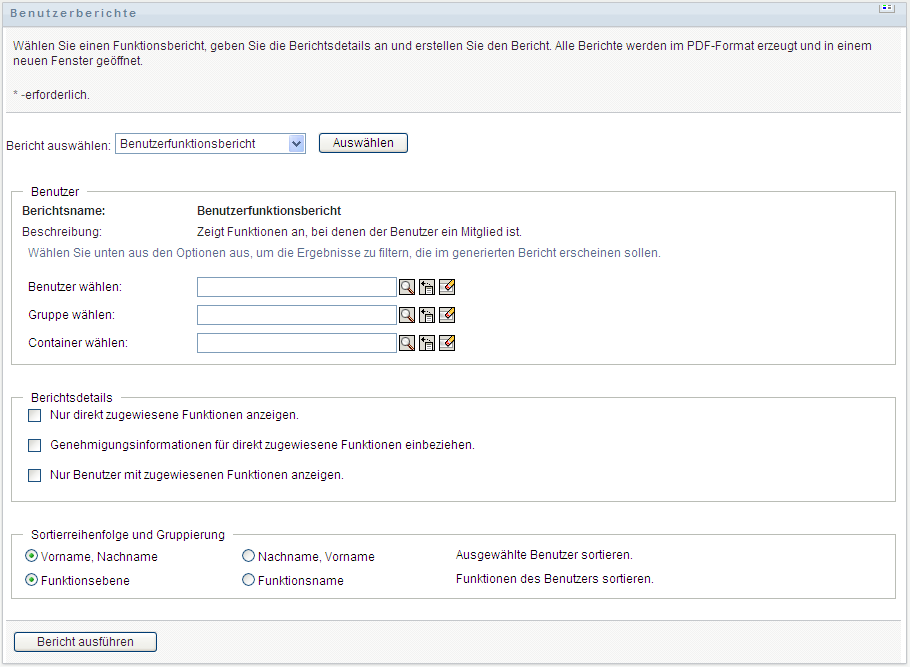
-
Wählen Sie im Fenster entweder einen Benutzer, eine Gruppe oder einen Container, für den oder die Sie Funktionen anzeigen möchten. Weitere Informationen zur Beschreibung der Auswahlkastenfunktionen finden Sie unter Schritt 4.
-
Wählen Sie im Fenster einen oder mehrere Typen für zu berichtenden Details:
-
Wählen Sie im Fenster aus, ob Benutzer nach Vorname oder Nachname sortiert werden sollen.
-
Wählen Sie im Fenster aus, ob die Funktionen jedes Benutzers nach Ebene oder Name sortiert werden sollen.
-
Klicken Sie auf , um einen Bericht ähnlich dem Beispiel in Abbildung 18-5 zu erstellen und anzuzeigen.
Abbildung 18-5 Beispielbenutzerfunktionsbericht
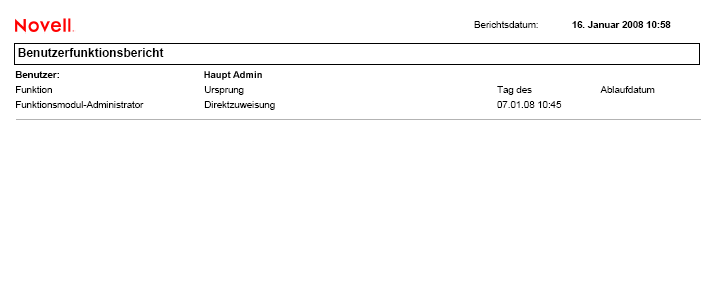
-
Zum Speichern des Berichts wählen Sie im Adobe-Reader-Fenster. Geben Sie ein Verzeichnis an, in dem die Datei gespeichert werden soll, und geben Sie einen Dateinamen für den Bericht an.
18.4.2 Benutzerberechtigungsbericht
Der Benutzerberechtigungsbericht zeigt:
-
Alle Berechtigungen nach ihren eindeutigen Namen
-
Benutzer mit Berechtigungen
-
Das Datum, an dem die Berechtigung des Benutzers in Kraft tritt
-
Das Datum, an dem die Berechtigung des Benutzers abläuft
-
Die Funktion, die der Benutzer innehat, die die Berechtigung gewährt
So erstellen und zeigen Sie einen Benutzerberechtigungsbericht:
-
Öffnen Sie die Benutzeranwendung und wählen Sie .
-
Wählen Sie im Dropdown-Menü und klicken Sie auf .
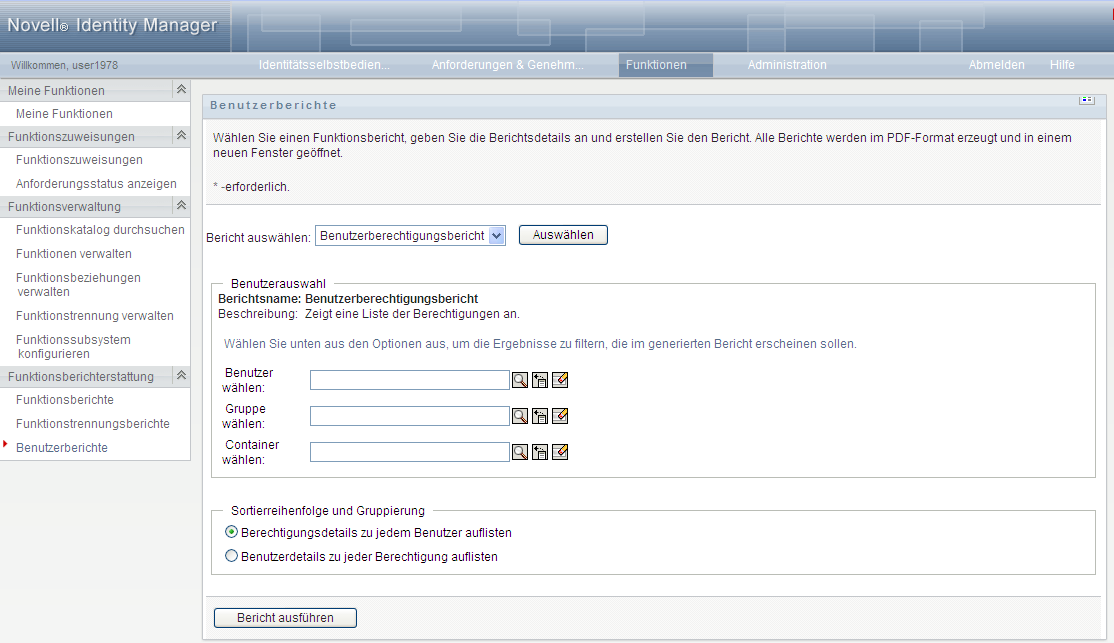
-
Wählen Sie im Fenster die Art des Benutzers: ein individueller Benutzer, eine Gruppe oder ein Container. Beschreibungen der Auswahlsymbole finden Sie unter Schritt 4.
-
Wählen Sie im Fenster eine der folgenden Optionen:
-
-
Wählen Sie , um einen PDF-Bericht ähnlich einem der Beispiele in Abbildung 18-6 und Abbildung 18-7 anzuzeigen.
Abbildung 18-6 Beispielbenutzerberechtigungsbericht: Berechtigungsdetails für jeden Benutzer
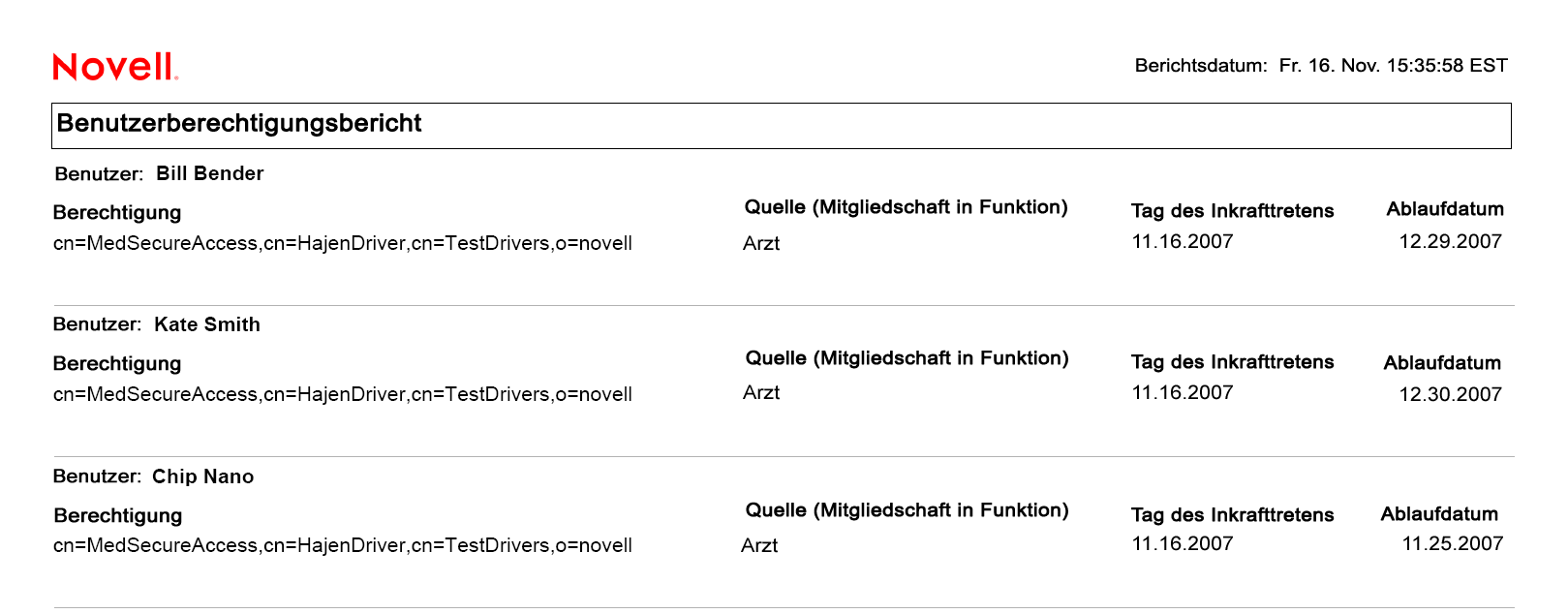
Abbildung 18-7 Beispielbenutzerberechtigungsbericht: Benutzerdetails für jede Berechtigung
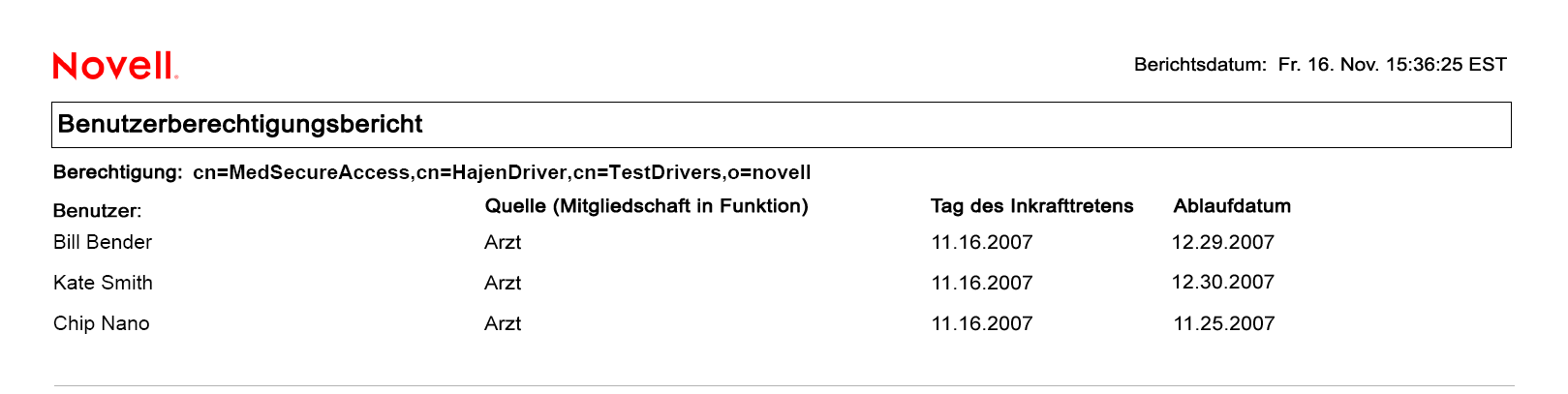
-
Zum Speichern des Berichts wählen Sie im Adobe-Reader-Fenster. Geben Sie ein Verzeichnis an, in dem die Datei gespeichert werden soll, und geben Sie einen Dateinamen für den Bericht an.